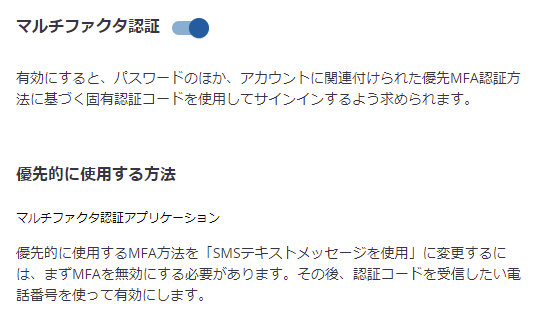1.下図赤枠のQRコードを認証アプリで読み取ります。
認証アプリは複数あります。代表的なものはMicrosoft AuthenticatorやGoogle Authenticatorなどです。
App Store(iOS)やGoogle Play(Android)にて「Authenticator」で検索すると複数のアプリが見つかります。
任意のアプリをスマートフォンにインストールをしてください。
※認証アプリの使用方法のサポートは弊社では行うことはできませんのでご了承ください。
Microsoft Authenticatorの場合は以下を御覧ください。
https://www.microsoft.com/ja-jp/security/mobile-authenticator-app
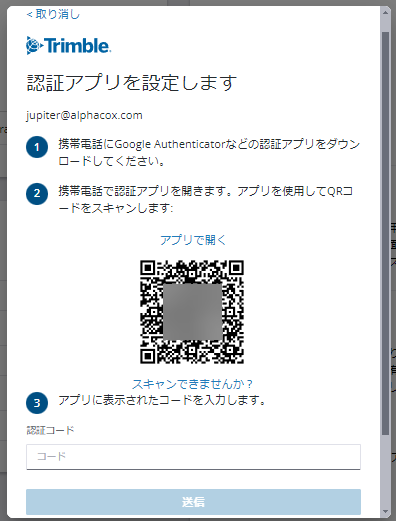
2.下図のようにアプリに認証コードが表示されます。下図は Microsoft Authenticator の例です。
認証コードは一定時間ごとに切り替わります。
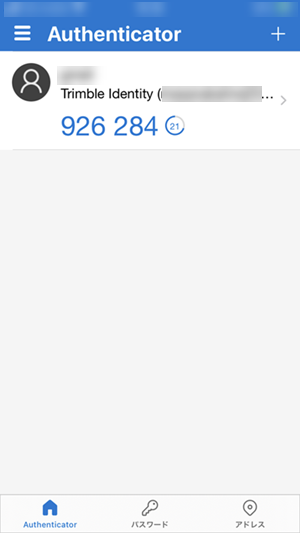
3.下図の入力欄にコードを入力して「送信」をクリックします。
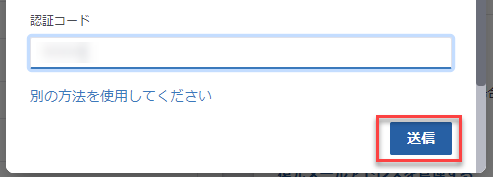
4.下図が表示されるので「はい、有効にします」をクリックします。
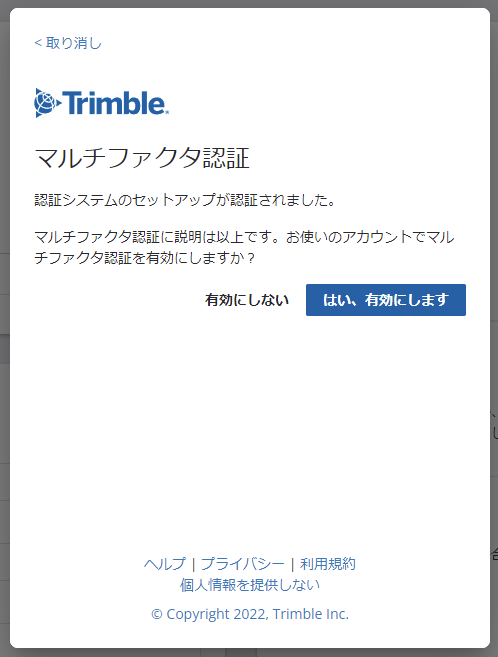
5.プロフィールの設定画面では下図のような表示になります。
以上で設定が完了です。